Содержание
Источник питания: адаптер питания/ Battery не заряжается — MacBook Pro, MacBook Air [Как исправить]
Curiosity • MacOS
15 декабря 2020
В прошлогодней статье мы показываем устройства Apple который поддерживает зарядку между ними и какие адаптеры (блоки питания) можно использовать на нескольких устройствах. Насчет совместимости.
Я выглядел как iPhone можно без проблем загрузить при прямом подключении к iPad или MacBook, un
iPad Pro с USB-C можно заряжать с помощью адаптера от MacBook или подключены напрямую к нему и так далее. Подробнее об адаптерах Apple Совместимость найдена в статье: «Мы можем использовать зарядное устройство MacBook Pro для быстрой загрузки iPad или iPhone?».
Владельцы iMac Я знаю порты USB это не только для подключения дополнительных устройств, но может быть также используется для зарядки различные устройства. С iMac пользователь может загрузить IPad, iPhone, клавиатура Волшебная клавиатура, un
Magic Mouse или даже один MacBook Pro / воздуха. все, чтобы использовать правильный кабель для зарядки.
все, чтобы использовать правильный кабель для зарядки.
К счастью, даже если в последнее время тренд Apple было исключить из портов устройства нового поколения, на iMac 2020 год был по-прежнему слишком щедрым. ЯMac Он четыре порта USB-A si два порта USB-C (Thunderbolt 3) вместе с Слот SDXC.
Если вы владелец iMac и MacBook Air или MacBook Pro, вы должны знать, что вы можете загрузить последний с iMac, используя порт USB-C (Thunderbolt 3). Достаточная энергия будет передаваться через этот порт от iMac для MacBook, для зарядки аккумулятора за время, эквивалентное зарядке адаптера. Но нужно иметь в виду очень важный аспект.
Я видел много пользователей, которые пытались загрузить MacBook Pro или Air от iMac, их многоpinпри кажущейся нелогичной ошибке. Хотя статус, показывающий уровень заряда батареи и статус показывает, что есть соединение с адаптером, батарея не заряжается. Источник питания: адаптер питания / Battery не заряжается.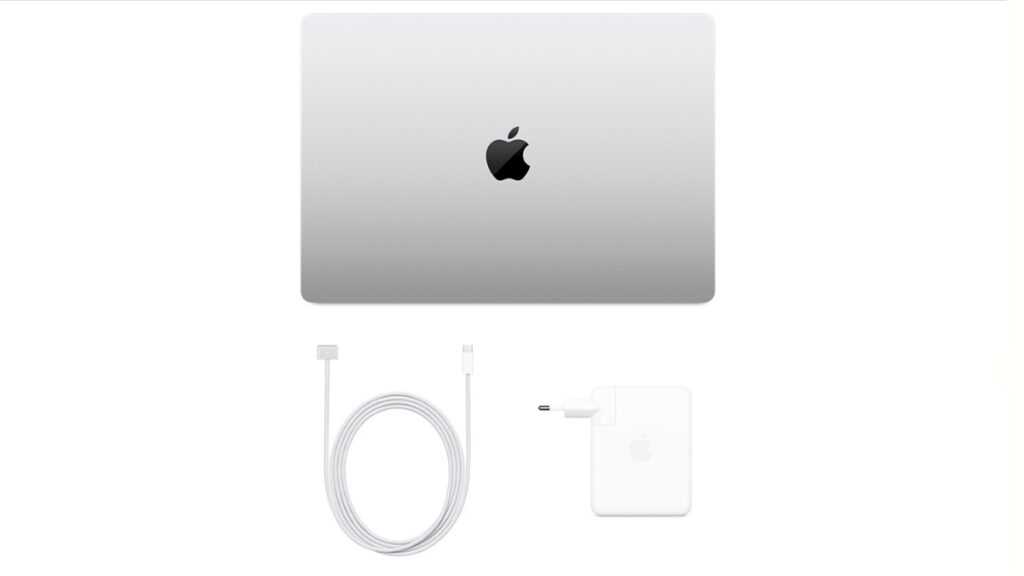
Почему бы не зарядить MacBook Pro или MacBook Air из яMac и появляется статус «Battery не заряжается»?
Большинство пользователей, которые хотят зарядить аккумулятор MacBook Pro или MacBook Air от iMac, попробуй это используя оригинальный зарядный кабель, используется в адаптер розетки. Этот зарядный кабель можно использовать только для зарядки от прямого источника питания в розетку. Это не кабель Thunderbolt 3 может активировать порт зарядки USB-C iMac.
Два порта Thunderbolt 3 (USB-C) ЕеMac можно использовать для подключения монитора (DisplayPort), может использоваться для соединений Thunderbolt со скоростью до 40Гбит / с, USB 3.1 января 2 со скоростью до 10Гбит / с, Thunderbolt 2, HDMI, DVI, VGA. (с адаптерами, приобретаемыми отдельно) или как источник для зарядки других устройств-ненавидеть. Условием того, что эти порты работают в качестве зарядного устройства, является наличие соединительного кабеля. USB-C (Thunderbolt 3).
Условием того, что эти порты работают в качестве зарядного устройства, является наличие соединительного кабеля. USB-C (Thunderbolt 3).
Хотя все эти кабели выглядят USB-C обычно и их можно подключать через одни и те же порты, отличия классического кабеля USB-C и кабель с Thunderbolt 3 они очень большие. Помимо большого объема данных, кабель Thunderbolt 3 (USB-C) также поддерживает передачу энергии до 100Вт и распознается устройствами Apple.
При попытке зарядить аккумулятор MAcBook с обычным кабелем скорее всего получите iMac уведомление: НЕ МОЖЕТЕ ИСПОЛЬЗОВАТЬ THUNDERBOLT АКСЕССУАРЫ — Подключите аксессуар с помощью Thunderbolt способный кабель.
Четкий знак, позволяющий заряжать аккумулятор MacBook Pro или MacBook Air от iMac нужно купить кабель Thunderbolt 3 (USB-C). Кабель, который также можно использовать для передачи данных.
Вы обнаружите, что цена кабеля Thunderbolt 3 (USB-C) почти вдвое больше цена оригинального кабеля загрузка пришла в коробке MacBook. Я про оригинальные кабели, Apple.
Я про оригинальные кабели, Apple.
Источник питания: адаптер питания/ Battery не заряжается — MacBook Pro, MacBook Air [Как исправить]
iMac MacBook Air MacBook Battery MacBook Pro MacBook Pro Не заряжается Оптимизированный Battery Зарядка Thunderbolt Thunderbolt 3 Thunderbolt кабель USB-C
FacebookTwitterReddit.
Вам также может понравиться
Об авторе
хитрость
Я рад поделиться своим опытом с компьютерами, мобильной телефонией и операционными системами, разработать веб-проекты и предоставить самые полезные руководства и советы.
Я люблю «играть» на iPhone, MacBook Pro, iPad, AirPort Extreme и в операционных системах macOS, iOS, Android и Windows.
MagSafe не заряжает MacBook? Наверное, это простое решение
Адаптер питания MagSafe великолепен, он использует магниты для защиты соединения между MacBook и зарядным устройством переменного тока, он не только быстро отключается, чтобы предотвратить сбои, но и быстро включается для подачи питания на Mac. Обычно он работает безупречно, но в некоторых редких случаях адаптер MagSafe, кажется, подключен нормально, но на компьютер не поступает заряд. К счастью, эти проблемы обычно легко решить, поэтому выполните шаги с 1 по 3, описанные ниже, чтобы MagSafe снова зарядил аккумулятор Mac.
Обычно он работает безупречно, но в некоторых редких случаях адаптер MagSafe, кажется, подключен нормально, но на компьютер не поступает заряд. К счастью, эти проблемы обычно легко решить, поэтому выполните шаги с 1 по 3, описанные ниже, чтобы MagSafe снова зарядил аккумулятор Mac.
И да, эти шаги одинаковы для любого MacBook Air или MacBook Pro со встроенным аккумулятором и магнитным зарядным адаптером MagSafe.
1. Убедитесь, что MagSafe подключен, и попробуйте использовать другую розетку.
Программы для Windows, мобильные приложения, игры — ВСЁ БЕСПЛАТНО, в нашем закрытом телеграмм канале — Подписывайтесь:)
Да, это означает, что убедитесь, что адаптер подключен к розетке, а адаптер переменного тока MagSafe или сетевой адаптер правильно подключен и закреплен. Использование другой розетки также имеет решающее значение, потому что это исключает проблему в розетке (а кто раньше не вставлял что-то в неработающую розетку?).
Также проверьте адаптер на предмет повреждений и потертостей. Не используйте MagSafe, если кабель MagSafe порван, изношен, поврежден или внутренние детали зарядного устройства обнажены. Немедленно замените его.
Не используйте MagSafe, если кабель MagSafe порван, изношен, поврежден или внутренние детали зарядного устройства обнажены. Немедленно замените его.
2: Проверьте порты MagSafe на наличие мусора
Теперь проверьте порты MagSafe на предмет предметов или мусора. Присмотритесь как к самому шнуру адаптера, так и к порту сбоку MacBook Pro / Air. Посторонние предметы, мешающие физическому соединению между зарядным устройством и компьютером, являются одной из наиболее распространенных причин, по которым адаптеры MagSafe не проходят зарядку. На изображении ниже показано, как трудно увидеть крошечный кусок чего-то, блокирующего соединение, поэтому внимательно проверьте его.
(Обратите внимание на крошечную металлическую частицу, которая плотно заправлена в угол порта. Да, это реальный пример фотографии, снятой во время устранения неполадок MacBook Air, который не заряжается.)
Если вы видите, что что-то застряло в адаптере MagSafe или порту Mac, отключите MagSafe от стены и отключите Mac от любого источника питания, а затем с помощью деревянного предмета, например зубочистки, извлеките его из порта. Никогда не используйте для этой цели металлические предметы.
Никогда не используйте для этой цели металлические предметы.
Это может показаться глупым или маловероятным, но случается чаще, чем вы думаете. Поскольку ноутбуки и адаптеры MagSafe часто носят в рюкзаках, кошельках и сумках, в них могут накапливаться ворсинки и другие частицы, которые могут помешать правильному подключению. Кроме того, то же самое магнитное соединение, которое делает адаптер MagSafe таким замечательным, может также привлекать другие крошечные предметы, которые достаточно велики, чтобы предотвратить заряд, а также их очень сложно визуально идентифицировать.
3: сбросить SMC
Если вы убедились, что адаптер MagSafe подключен правильно и порт не имеет препятствий, вашим следующим выбором будет сброс контроллера управления системой (SMC). Это может решить многие проблемы, связанные с питанием компьютеров Mac, от странного поведения вентилятора до того, что батареи не заряжаются, адаптер MagSafe не определяется как подключенный или передающий заряд, до сообщения об отсутствии батареи, отказа от сна или правильного пробуждения, среди множества других другие проблемы.
Сброс SMC на MacBook Air, MacBook Pro и Retina MacBook с неизвлекаемой батареей прост и выполняется следующим образом:
- Выключите MacBook, выбрав меню Apple> Завершение работы.
- Подключите адаптер питания MagSafe.
- Одновременно удерживайте Shift + Control + Option + Power около 4 секунд, затем отпустите все вместе
- Нажмите кнопку питания, чтобы загрузить MacBook со сбросом SMC
Чтобы уточнить, это точные клавиши, которые нужно нажимать, когда Mac выключен с подключенным адаптером, чтобы сбросить SMC:
Если у вас старая модель MacBook с извлекаемым аккумулятором, действия немного отличаются, вы можете следовать нашим инструкциям или Официальные инструкции Apple для выполнения того же сброса SMC на этих компьютерах.
Сброс SMC очищает все настройки питания на Mac, поэтому, если у вас есть индивидуальные настройки в Energy Saver или в другом месте, вам нужно будет установить их снова, поскольку все параметры питания возвращаются к значениям по умолчанию для macOS / Mac OS X.
4: отключите, подождите, попробуйте еще раз
Этот следующий совет может показаться немного странным, но он помогает решить многие проблемы, когда Magsafe не заряжает компьютеры Mac. По сути, вы отключите все, в том числе от розетки, немного подождите и попробуйте еще раз.
- Отключите адаптер MagSafe от Mac. и от розетки. Оставьте его отключенным от сети примерно на 5 минут. Затем снова подключите вилку зарядного устройства к розетке, затем снова подключите MagSafe к MacBook Pro.
Многие пользователи MagSafe в наших комментариях сообщают, что это работает, тогда как другие уловки — нет, поэтому попробуйте это, если ваш Magsafe не заряжает MacBook Pro или MacBook Air!
Аккумулятор MacBook теперь должен заряжаться от MagSafe как обычно.
После загрузки Mac он должен заряжаться нормально, о чем свидетельствует оранжевый или зеленый цвет индикатора MagSafe.
Если у вас по-прежнему возникают проблемы и Mac не заряжается, возможно, неисправен сам адаптер MagSafe (довольно редкое явление) или может выйти из строя материнская плата MacBook (еще один редкий случай). По возможности попробуйте другой адаптер MagSafe, чтобы проверить, работает ли он с Mac.
По возможности попробуйте другой адаптер MagSafe, чтобы проверить, работает ли он с Mac.
Если вы выполнили указанные выше действия, а аккумулятор продолжает не заряжаться, а адаптер MagSafe не работает, ваша следующая ставка — назначить встречу или телефонный звонок с официальными каналами поддержки Apple, чтобы получить MacBook, аккумулятор и адаптер MagSafe. посмотрел на. Иногда это может быть аппаратная неисправность, хотя это случается довольно редко.
Программы для Windows, мобильные приложения, игры — ВСЁ БЕСПЛАТНО, в нашем закрытом телеграмм канале — Подписывайтесь:)
Исправить MacBook, который не заряжается при подключении к сети
В настоящее время мы полагаемся на наши ноутбуки во всем: от работы и учебы до развлечений и общения. Следовательно, MacBook, который не заряжается при подключении к сети, может вызывать беспокойство, потому что сроки, которые вы можете пропустить и не сможете завершить работу, начинают мигать у вас на глазах. Однако вполне возможно, что проблема не так серьезна, как может показаться на первый взгляд. В этом руководстве мы предложим вам несколько простых методов устранения неполадок, связанных с тем, что MacBook Air не заряжается или не включается.
В этом руководстве мы предложим вам несколько простых методов устранения неполадок, связанных с тем, что MacBook Air не заряжается или не включается.
Как исправить, что MacBook не заряжается при подключении к сети
Первым признаком того, что ваш MacBook не заряжается при подключении к сети, является то, что аккумулятор не заряжает уведомление. Это может появиться, если вы щелкнете значок батареи, когда ваше устройство подключено, как показано ниже.
кликните сюда Чтобы узнать последние Модели Mac.
Есть много факторов, которые могут вызвать эту проблему, от розетки и адаптера блока питания до самого ноутбука. Было бы разумно исключить их всех, одного за другим, чтобы добраться до корня проблемы.
Метод 1: проверьте адаптер Mac
Технологический гигант Apple использовал уникальный адаптер почти для каждой версии своего MacBook. В то время как последний набор зарядных устройств USB-C использует более старые версии, инновационный адаптер MagSafe от Apple. Это революция в беспроводной зарядке, потому что в ней используются магниты, чтобы оставаться в безопасности с устройством.
Это революция в беспроводной зарядке, потому что в ней используются магниты, чтобы оставаться в безопасности с устройством.
1. Независимо от того, какой тип адаптера используется на вашем Mac, убедитесь, что адаптер и кабель в хорошем состоянии.
2. Проверьте, нет ли изгибов, оголенных проводов или следов ожогов. Любой из них может указывать на то, что адаптер / кабель не может зарядить ваш ноутбук. Это может быть причиной того, что ваш MacBook Pro умирает и не заряжается.
3. Если вы используете зарядное устройство MagSafe, проверьте, загорается ли оранжевый индикатор на зарядном устройстве, когда оно подключено к ноутбуку. Если индикатор не появляется, это явный признак того, что адаптер не работает должным образом.
4. Несмотря на то, что магнитная природа зарядного устройства MagSafe позволяет легко подключать и отключать его, вытягивание его вертикально может привести к выходу из строя одного из контактов. Поэтому всегда рекомендуется тянуть адаптер горизонтально. Это может потребовать большего усилия для отключения соединения, но, скорее всего, это увеличит срок службы вашего зарядного устройства.
Это может потребовать большего усилия для отключения соединения, но, скорее всего, это увеличит срок службы вашего зарядного устройства.
5. Убедитесь, что контакты адаптера MagSafe не застряли. В таком случае попробуйте несколько раз отсоединить и снова подсоединить адаптер в горизонтальном направлении и с небольшим усилием. Это должно решить проблему, связанную с тем, что ваш MacBook Air не заряжается и не включается.
6. При использовании адаптера USB-C нет простого способа проверить, связана ли проблема с адаптером или с вашим устройством macOS. Нет видимого штифта или светового индикатора, как в случае с MagSafe.
Поскольку большинство недавно выпущенных устройств используют зарядные устройства USB-C, не составит труда одолжить зарядное устройство друга, чтобы проверить, работает ли оно. Если одолженный адаптер заряжает ваш Mac, самое время купить себе новый. Однако, если ваш MacBook не заряжается при подключении к сети, проблема может быть в самом оборудовании.
Метод 2: проверьте розетку
Если ваш MacBook подключен, но не заряжается, проблема может быть в розетке, к которой вы подключили адаптер Mac.
1. Убедитесь, что электрическая розетка исправна.
2. Попробуйте подключить другое устройство или любую бытовую технику, чтобы определить, работает ли соответствующий порт.
Метод 3. Обновите macOS
MacBook Air не заряжается или не включается, проблема может возникнуть из-за того, что он работает в устаревшей операционной системе. Обновление macOS до последней версии может решить проблему.
1. Перейти к Системные настройки.
2. Щелкните обновить программное обеспечение , Как показано.
3. Если доступно обновление, коснитесь Обновить , и следуйте инструкциям на экране, чтобы загрузить последнее обновление macOS.
Метод 4: параметры состояния батареи
Батарея MacBook, как и любая другая батарея, истекает, а это значит, что она не будет длиться вечно. Следовательно, возможно, что MacBook Pro разрядился и не заряжается из-за разряда аккумулятора. Проверка состояния аккумулятора — это простой процесс, описанный ниже:
1. Щелкните значок Apple в верхнем левом углу экрана.
Щелкните значок Apple в верхнем левом углу экрана.
2. Щелкните «Об этом Mac», как показано.
3. Щелкните Системный отчет, как показано ниже.
4. На левой панели выберите параметр «Питание».
5. Здесь два индикатора используются для проверки работоспособности аккумулятора Mac, то есть количества циклов и состояния.
5 а. Счетчик циклов батареи продолжает увеличиваться по мере того, как вы продолжаете использовать MacBook. У каждого Mac есть ограничение на количество циклов в зависимости от модели оборудования. Например, на вашем MacBook Air максимальное количество циклов составляет 1000. Если указанное количество циклов близко или превышает установленное количество для вашего Mac, возможно, пришло время заменить аккумулятор, чтобы исправить MacBook Air, который не заряжается. или вызывая проблему.
5 б. Точно так же статус указывает на исправность аккумулятора следующим образом:
- طبيعي
- скоро заменить
- обменять сейчас
- Сервисный аккумулятор
В зависимости от индикатора, он даст представление о текущем состоянии батареи и поможет вам определить дальнейшие действия.
Часто задаваемые вопросы (FAQ)
В1. Почему мой MacBook подключен к сети, но не заряжается?
Для этого существует ряд возможных причин: поврежденный адаптер, неисправная розетка, чрезмерно использованная батарея Mac или даже сам MacBook. Обновление ноутбука определенно окупается, а аккумулятор поддерживается в хорошем состоянии.
Я надеюсь, что эту проблему можно решить быстро и с минимальными затратами. Не стесняйтесь оставлять свои вопросы или предложения в разделе комментариев ниже.
Макбук не заряжается, что делать?
Проблема при зарядке макбука часто возникает у пользователей и создает множество неудобств. Сложность в устранении неполадки заключается в том, чтобы определить конкретную причину некорректной работы. Если макбук не заряжается, следует проверить функционирование аккумулятора, зарядного устройства и прочих комплектующих.
Наши преимущества
- 6 лет чиним Apple
- 75% ремонтов мы делаем за 30 минут
- Бесплатная диагностика и доставка
- Оригинальные запчасти
- Гарантия на все работы от 90 дней
- Честная цена на ремонт и запчасти
На работу аккумуляторной батареи макбука негативным образом влияют механические повреждения, попадание влаги внутрь корпуса, производственный брак. Зарядное устройство повреждается очень легко посредством перетирания кабеля у основания, перепадов в сети во время подключения к розетке. Даже аккуратное и бережное отношение не всегда является гарантий отсутствия проблем при зарядке макбука.
Зарядное устройство повреждается очень легко посредством перетирания кабеля у основания, перепадов в сети во время подключения к розетке. Даже аккуратное и бережное отношение не всегда является гарантий отсутствия проблем при зарядке макбука.
Причины неполадки
Существует несколько распространенных причин, из-за которых наблюдается проблема с зарядкой ноутбука. К ним относятся следующие:
- 1. Если MacBook не заряжается: аккумулятор мог выйти из строя в результате большого количества циклов перезарядки. Емкость батареи начинает активно снижаться после 500 перезарядок. Проверить текущее состояние аккумулятора можно зайдя в соответствующий пункт настроек. При необходимости замены батареи MacBook выдаст уведомление с данной рекомендацией.
- 2. При использовании неоригинального зарядного устройства ноутбук не заряжается из-за несовместимости либо ненадлежащего качества зарядки. Используя оригинальные кабели и блоки питания можно не сомневаться в том, что исправно выполняют свое предназначение.

- 3. В том случае: когда Macbook не заряжается, индикатор не горит, вероятной причиной проблемы является физическая неисправность зарядного устройства. В рабочем состоянии индикатор подсветки на основании кабеля горит оранжевым цветом, если аккумулятор частично заряжен, и зеленым цветом – при полной зарядке. Приобрести новое зарядное устройство при его поломке нужно в официальном магазине Apple, чтобы избежать подделок.
Почему стоит обратиться в сервисный центр
Опытные мастера сервисного центра Macrepublic постоянно устраняют проблему неисправной работы аккумулятора на макбуках. Благодаря практическому опыту и применению специализированного оборудования, ноутбук ремонтируется максимально оперативно. Не рекомендуется самостоятельно пытаться решить обнаруженную неисправность, так как при неопытном подходе часто возникают дополнительные проблемы в работе макбука.
Перед началом работы профессионалы диагностируют MacBook для проверки функционирования аккумулятора и зарядного устройства. Если по результатам диагностики возникает необходимость замены батареи или иных комплектующих, используются оригинальные детали с собственного склада сервисного центра. Решив проблему, мастера формируют для пользователя рекомендации по дальнейшей эксплуатации ноутбука и предоставляют индивидуальную гарантию.
Если по результатам диагностики возникает необходимость замены батареи или иных комплектующих, используются оригинальные детали с собственного склада сервисного центра. Решив проблему, мастера формируют для пользователя рекомендации по дальнейшей эксплуатации ноутбука и предоставляют индивидуальную гарантию.
Стоимость услуг на ремонт:
| Виды работ | Цена | |
| Ремонт материнской платы по цепям питания | от 3500P | |
| Замена разъема питания | 3500-4500P | |
| Замена зарядного устройства | 3500Р | |
| Замена Аккумуляторной батареи | 5500Р |
Услуги
Не заряжается акб Macbook air 1466~ Серж ~ 29 фев 2016 в 11:46
Добрый день Macbook air 1466 на лицо симптомы такой неисправности: при остатке емкости батареи ~8% ноут выключился, после зарядки так и не включился, однако после полной разрядки батареи со временем, включается, так же происходит и после физического отсоединения батареи. но только однократно. При заряженной батарее и нажатии кнопки включения кратковременно загорается оранжевый светодиод зарядного устройства, затем включается вновь зеленый. Каковы предположительная неисправность может быть причиной и стоимость ее исправления?
но только однократно. При заряженной батарее и нажатии кнопки включения кратковременно загорается оранжевый светодиод зарядного устройства, затем включается вновь зеленый. Каковы предположительная неисправность может быть причиной и стоимость ее исправления?
- ОТВЕТ ЦЕНТРА MACREPUBLIC:
Добрый день , нужно диагностировать мат плату и первым делом посмотреть на аккумулятор.
Плохо работает MacBook Pro 13 mid 2012~ Антон ~ 29 фев 2016 в 11:43
При просмотре видео в Safari мак начал подлагивать(15-40 секунд картинка монитора висит, курсор бегает).
После ребута машина очень долго грузилась даже до меню с юзерами(полоска двигалась около 5-7 минут). Логин за юзера длится 2-3 минуты. После этого нажатие по какому-либо элементу(док, статус-бар) ложит машину на 2-3 минуты(курсор при этом крутится загрузкой и может двигаться).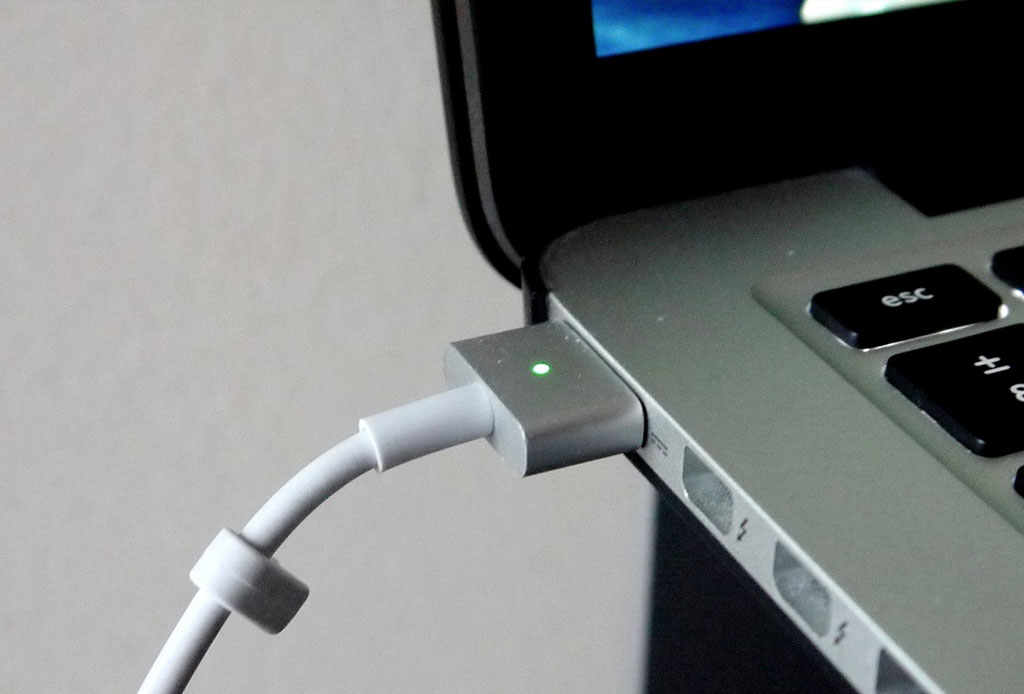 После того, как машина отвисает, этот элемент работает как должен, однако с другими ситуация повторяется.
После того, как машина отвисает, этот элемент работает как должен, однако с другими ситуация повторяется.
Safari вообще может грузиться n-минут. Загрузка даже яндекса занимает более 10 минут.
В чём может быть проблема?
- ОТВЕТ ЦЕНТРА MACREPUBLIC:
Добрый день, нужно диагностировать возможно дело в ssd или цепях питания на мат плате
Не заряжается MacBook Pro, Air — что делать?
Ноутбуки Apple MacBook нашли широкое распространение среди большого количества людей. Стоит сказать, что они надежные и функциональные. При этом ремонт MacBook все же производится специалистами сервисных центров. К примеру, не редкой является проблема, когда у MacBook не заряжается аккумулятор. Отметим, что причин для покупки новой техники нет, так как решить проблему, когда MacBook не заряжается можно как самостоятельно, так и путем обращения в сервисный центр. Если не заряжается Макбук, то такая неисправность может быть отремонтирована за короткий промежуток времени.
Если у вас возникли проблемы, то мастер центра Fixzcomp может выехать к вам на дом или в офис. Заявку вы можете сделать по телефону 8(495)228-40-99 или на сайте через форму обратной связи. Мы работаем с 7:00 до 23:00 без выходных и праздничных дней.
Особенности адаптера питания MagSafe используемого в MacBook
Необходимо отметить, что адаптер питания, который установлен в ноутбуках от Apple, является более простым в использовании, по сравнению с аналогичными решениями от сторонних производителей компьютерной техники. Прежде всего, это объясняется наличием режима магнитного крепления. Тем не менее большинство обладателей техники могли заметить, что происходят ситуации, когда не горит зеленый индикатор на адаптере.
Проверка источника питания
Причина, почему MacBook не заряжается, может быть банальной. Адаптер подключен к сети, но не функционирует. В данной ситуации нужно проверить плотность контакта, шнура, а также источника, из которого идет электрическая энергия. Отметим, что правильнее всего и вовсе попробовать подключить гаджет к другой розетке.
Отметим, что правильнее всего и вовсе попробовать подключить гаджет к другой розетке.
Проверка разъема
Мало кто знает, что происходят ситуации, когда MacBook не зарядился по причине того, что источник проблемы скрылся в попадании пыли в адаптер. Посмотрев на него визуально, может показаться, что он полностью чистый и каких-либо проблем с его работой быть не должно. На самом деле, процессу соединения мешает пыль или какая-либо другая грязь. Необходимо очистка.
Причина в необходимости выполнить перезагрузку SMC
Если все предыдущие пункты были выполнены, а дефект не устранен, может помочь перезагрузка контроллера управления системой. Для Air, Pro, Retina с несъемными батареями, произвести сброс SMC (контролер управления системы) не сложно. Неисправность решается по следующему алгоритму:
- Выключение ноутбука.
- Подключение адаптера питания.
- Нажатие на клавиатуре кнопок Shift+Control+Option, а также кнопки питания.

- Отпускание всех клавиш.
- Включение ноутбука.
Данное действие позволяет не только решить проблему, когда не заряжается Макбук, но и обеспечить стабильное функционирование кулеров, а также подсветки клавиатуры. Если Макбук не заряжается и дальше, то может быть поврежден кабель или плата. В таком случае рекомендуется найти сторонний адаптер и проверить работоспособность.
Нередки ситуации, когда у MacBook не заряжается аккумулятор из-за того, что на него попала жидкость. Если это произошло только что, то рекомендуется сразу же обратиться в сервисный центр.
Самостоятельный ремонт техники, когда у MacBook не заряжается аккумулятор
Достаточно большое количество людей не желают посещать сервисный центр и ошибочно думают, что могут сами решить проблему, которая возникла. Данное мнение, в большинстве случаев ошибочно. Дело в том, что все элементы ноутбука и сопутствующих устройств от «яблочной» корпорации имеют сложную архитектуру. Они могут ремонтироваться только с использованием специализированных инструментов, а также оборудования. Поэтому на дому решить возникшую проблему можно только в том случае, если она не критичная или же вы являетесь профессиональным мастером, неоднократно выполнявшим подобный ремонт.
Они могут ремонтироваться только с использованием специализированных инструментов, а также оборудования. Поэтому на дому решить возникшую проблему можно только в том случае, если она не критичная или же вы являетесь профессиональным мастером, неоднократно выполнявшим подобный ремонт.
Куда обращаться, когда не заряжается Apple MacBook?
В том случае, если вы ищите сервисный центр, в котором профессионально восстановят ваш ноутбук, а также будет предоставлена гарантия на качество, то наверняка вы останетесь довольны услугами мастерской Fixzcomp. Отметим, что в команде работают только квалифицированные специалисты, имеющие опыт работы. Они способны устранить даже самую сложную поломку, не говоря уже про ситуацию, когда техника не заряжается. При необходимости мастера могут обслужить все ноутбуки в вашем офисе. Для этого с мастерской заключается договор, и специалист осуществляет выезд в оговоренное время.
Мы стремимся сделать все возможное для того чтобы каждый клиент остался доволен сотрудничеством. После ремонта, техника не имеет повреждений. При возникновении вопросов, клиент сервисного центра Fixzcomp всегда может рассчитывать на предоставление грамотного, а также развернутого ответа. Заявку можно оформить по телефону 8(495)228-40-99 или на сайте через форму обратной связи. Мы работаем с 7:00 до 23:00 без выходных и праздничных дней. Для постоянных клиентов — скидки.
После ремонта, техника не имеет повреждений. При возникновении вопросов, клиент сервисного центра Fixzcomp всегда может рассчитывать на предоставление грамотного, а также развернутого ответа. Заявку можно оформить по телефону 8(495)228-40-99 или на сайте через форму обратной связи. Мы работаем с 7:00 до 23:00 без выходных и праздничных дней. Для постоянных клиентов — скидки.
Не заряжается MacBook — почему и что делать?
Владельцы MacBook сталкиваются с проблемой, когда ноутбук перестает заряжаться. Причины, по которой появляется данная проблема, могут быть разные: неисправное зарядное устройство, системные ошибки, поломка аккумулятора. Рассмотрим более подробно, почему не заряжается MacBook, а также дадим советы для решения этой проблемы.
Стираем ошибки в памяти NVRam
NVRam (Non Volatile Random Access Memory) — разновидность оперативной памяти, которая хранит данные без электрического питания. Ток в память передается через отдельный канал, поэтому неважно, включен ноутбук или нет.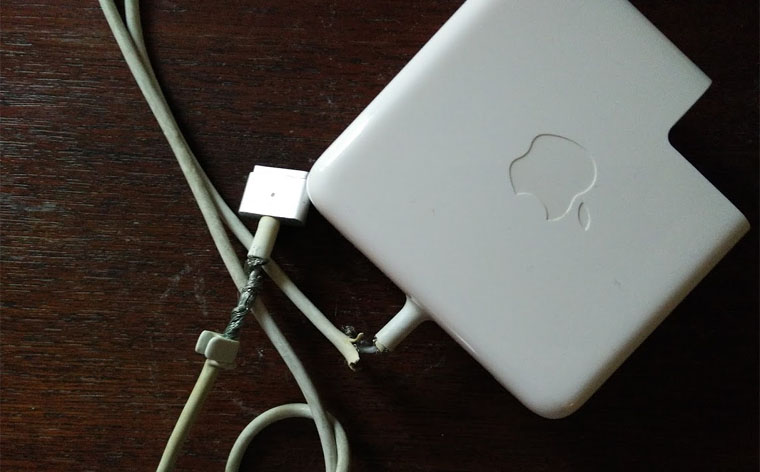
В NVRam хранится информация о разрешении дисплея, уровне громкости системы. Также здесь располагается активная загрузочная область и лог критических ошибок — они сохраняются в отдельном текстовом файле на MacOS.
Сбой в NVRam может привести к проблеме с зарядкой MacBook. Система постоянно анализирует содержимое Non Volatile Access Memory — если произошла замена комплектующих, нужно обязательно выполнить сброс всех значений памяти.
Для очистки NVRam включите MacBook. Когда загрузится операционная системе, нажмите на ALT/Option + Command +R + P на клавиатуре ноутбука. Подождите 5-10 секунд. На дисплее должно появиться окно приветствия.
Процесс удаления ошибок в памяти NVRam завершен. Теперь можно попробовать подключить ноутбук к зарядке.
Сброс памяти PRAM
В старых моделях MacBook применяется память PRAM. Если в этом разделе ОЗУ есть ошибки, то могут возникнуть проблемы с зарядкой ноутбука — при подключении зарядного устройства, индикатор заряда аккумулятора не загорается зеленым цветом.
Чтобы сбросить память PRAM, нужно отключить MacBook. После этого нажмите на клавиатуре следующее сочетание клавиш: Command + ALT/Option + P + R. Подождите 10 секунд.
Теперь заново включите ноутбук. Во время загрузки снова воспользуйтесь комбинацией клавиш Command + Option + P + R (как на изображении выше). Выполнить это действие нужно до того, как появится серый экран запуска операционной системы.
MacBook перезагрузится. Теперь можно отпустить клавиши. Процесс сброса памяти PRAM завершен. После этого может потребоваться настройка громкости динамиков и разрешения экрана. Попробуйте зарядить ноутбук заново.
Сбрасываем System Management Controller
SMC (System Management Controller) — это контроллер управления системой. Есть вероятность, что MacBook просто не видит зарядное устройство из-за сбоя. В некоторых случаях, сброс SMC решает данную проблему.
Выполнить данную операцию просто:
- Отключите MacBook.
- После этого нужно подключить к ноутбуку адаптер питания MagSafe.

- Воспользуйтесь сочетанием клавиш Shift + Control + Option + Power и удерживайте их 5-6 секунд.
- Отпустите горячие клавиши и включите MacBook — для этого необходимо воспользоваться кнопкой Power. Теперь система запустится со сброшенными настройками контроллера SMC.
Можно попробовать подключить зарядное устройство к ноутбуку.
Неисправное зарядное устройство
Распространенная проблема, по которой MacBook перестает заряжаться — проблемы с зарядным устройством. На ЗУ может сломаться блок питания. Чтобы проверить работоспособность зарядки, нужно подключить к ноутбуку рабочий блок питания.
БП должен быть рассчитан на мощность ноутбука: Если у вас MacBook Pro, то зарядное устройство с блоком питания на 45В от MacBook Air не подойдет.
Если компьютер начинает заряжаться, значит нужно заменить зарядное устройство — кабели MagSafe — или блок питания. В некоторых случаях можно отремонтировать БП — для этого понадобится паяльник и навыки работы с платами.
Лучший вариант решения проблемы — покупка нового блока питания, так как даже после пайки ЗУ может сломаться через несколько дней.
Засорился разъем для зарядки
В разъем для зарядки может попасть мусор, грязь или пыль. Из-за этого ток от зарядного устройства не передается в аккумулятор MacBook’a. Перед тем, как начинать полную диагностику ноутбука, попробуйте прочистить разъем — здесь помогут обычные ватные палочки и пылесос.
Ни в коем случае не смачивайте ватные палочки водой или спиртом. Из-за попадания влаги в разъем может случиться короткое замыкание, которое приведет к более серьезным последствиям: выход из строя материнской платы и других компонентов ноутбука.
Проблемы с аккумулятором
Еще одна частая проблема, которая становится причиной, по которой MacBook перестает заряжаться — вышел из строя аккумулятор. Обычно, о проблемах с АКБ сообщает операционная система. В MacOS есть специальный инструмент, который рассчитывает примерную дату, когда требуется замена батареи. Также отображается текущее состояние АКБ в процентах.
Также отображается текущее состояние АКБ в процентах.
Если аккумулятор неисправен, то в системном меню появится индикатор с иконкой красного креста. Починить неисправный аккумулятор не получится. Единственный вариант решения проблемы — замена старой батареи на новую.
Некоторые проблемы с аккумулятором может решить перепрошивка контроллера. Для этого нужно разобрать корпус АКБ. Для перепрошивки используется специальный программатор. Выполнить эту операцию самостоятельно не получится, поэтому рекомендуется обратиться в ближайший сервисный центр продукции Apple, где есть нужное оборудование для смены прошивки.
Неисправный коннектор зарядки
Если аккумулятор и зарядное устройство работают исправно — вы проверили их на другом MacBook, — в этом случае нужно обратить внимание на коннектор. За время эксплуатации ноутбука контакты коннектора могут засориться или окислиться. Например, в него попала влага или произошло короткое замыкание во время зарядки — в доме или квартире отключили свет.
В некоторых случаях разъем можно перепаять и заменить транзисторы и конденсаторы, которые вышли из строя. Можно попробовать прочистить коннектор от грязи и скопившейся пыли.
Починить коннектор самостоятельно сложно. Если чистка контактов не помогла, лучше обратиться за помощью к профессионалам из сервисного центра.
Если адаптер питания USB-C не заряжает ноутбук Mac
Узнайте, что делать, если адаптер питания USB-C, поставляемый с ноутбуком Mac, перестал заряжаться, нагревается или искрит.
Ноутбуки Mac поставляются с адаптером питания USB-C и кабелем для зарядки. Вы можете узнать, какой адаптер питания и кабель поставляются с вашим ноутбуком Mac, а также найти советы по устранению неполадок ниже. Если у вас возникла проблема с адаптером питания стороннего производителя, попробуйте вместо него использовать адаптер питания и кабель Apple, входящие в комплект поставки вашего ноутбука Mac.
USB-C Power Adapter
Plugce AC, или «Duckhead»
USB-C Зарядка кабеля
Если ваш блокнот MAC с USB-C not Ont charge
Если адаптер питания USB-C не заряжает MacBook, MacBook Air или MacBook Pro, сначала попробуйте отключить адаптер питания от сетевой розетки, подождать несколько секунд и снова подключить. Если это не помогло помогите, проверьте эти вещи.
Если это не помогло помогите, проверьте эти вещи.
Проверьте питание
Проверьте кабели
Проверьте наличие обновлений
Проверьте питание
Узнайте, как проверить розетку и вилку переменного тока.
Проверьте розетку
Убедитесь, что адаптер питания USB-C подключен к исправной розетке. Отсоедините адаптер питания USB-C от электрической розетки, затем подключите заведомо исправное устройство, например лампу или часы, чтобы убедиться, что оно включается правильно. Если розетка работает, подключите адаптер питания USB-C и попробуйте зарядить Mac. Если ваш Mac по-прежнему не заряжается, выключите Mac и закройте дисплей на 30 секунд, затем откройте дисплей и попробуйте снова зарядить Mac. Если вы не используете Mac с кремнием Apple, перезагрузите SMC.
Проверьте наличие шума в линии
Отсоедините адаптер питания от розетки, подождите 30 секунд, затем снова подключите адаптер:
- Если ноутбук Mac начинает заряжаться после повторного подключения адаптера питания, это может указывать на проблема с линейным шумом (нарушение, вызванное паразитными электромагнитными сигналами) от вашей розетки.
 Адаптер питания автоматически отключается, когда его встроенная функция защиты от перенапряжения обнаруживает линейный шум от розетки.
Адаптер питания автоматически отключается, когда его встроенная функция защиты от перенапряжения обнаруживает линейный шум от розетки. - Некоторые возможные источники линейного шума включают лампы с балластами, холодильники или мини-холодильники, подключенные к той же электрической цепи, что и используемая вами розетка. Может помочь подключение адаптера питания к источнику бесперебойного питания (ИБП) или розетке другой цепи.
Если адаптер питания продолжает выключаться при подключении к заведомо исправной розетке, отнесите его в авторизованный сервисный центр Apple или в магазин Apple Store для дальнейшей оценки.
Проверьте вилку или кабель переменного тока
Адаптер питания поставляется со съемной вилкой переменного тока с ножевыми контактами, которые вы вставляете в электрическую розетку. Если ваш ноутбук Mac не заряжается при использовании вилки переменного тока с адаптером питания, попробуйте использовать другую вилку переменного тока Apple или попробуйте использовать удлинительный кабель адаптера питания Apple (продается отдельно).
Проверьте кабели
Ваш ноутбук Mac поставляется с кабелем USB-C, который заряжает компьютер. Вы можете узнать, вызывает ли этот кабель проблему с зарядкой, попробовав другой кабель USB-C. Помните, что не все кабели USB-C подходят для зарядки MacBook, MacBook Air или MacBook Pro, поэтому убедитесь, что используемый кабель предназначен для зарядки.
Если ваш ноутбук Mac заряжается одним кабелем USB-C, но не другим, немедленно прекратите использование неработающего кабеля и проверьте кабель и блок питания.
Если ваш ноутбук Mac начинает заряжаться только при покачивании или перемещении кабеля USB-C или удлинительного кабеля адаптера питания Apple (продается отдельно), немедленно прекратите использование кабеля и оцените кабель и блок питания.
Проверить наличие обновлений
В некоторых случаях для вашего компьютера могут быть доступны обновления программного обеспечения или прошивки, которые улучшают связь с адаптером питания. Если ваш MacBook, MacBook Air или MacBook Pro не заряжается должным образом, проверьте наличие обновлений программного обеспечения на вашем Mac.
Если ваш MacBook, MacBook Air или MacBook Pro не заряжается должным образом, проверьте наличие обновлений программного обеспечения на вашем Mac.
Если адаптер нагревается
Адаптер питания USB-C может нагреваться при обычном использовании, поэтому используйте его в хорошо проветриваемом помещении. Всегда подключайте адаптер питания напрямую к сетевой розетке с помощью вилки переменного тока или кладите его на стол или в другое хорошо проветриваемое место при использовании удлинительного кабеля адаптера питания (продается отдельно).
Не размещайте адаптер в плохо проветриваемых местах, например, на диване, толстом ковре, постельном белье или подушке. Не накрывайте адаптер одеялом или другим изоляционным материалом.
Адаптер питания может отключиться, если он перегреется. В этом случае отсоедините кабель USB-C от ноутбука Mac и дайте адаптеру питания остыть, прежде чем обращаться с ним.
Если вы видите искру
При подключении адаптера питания USB-C может возникнуть искра в месте, где штыри вилки входят в розетку. Обычно это нормально и может произойти, когда вы включаете любой электрический прибор в розетку.
Обычно это нормально и может произойти, когда вы включаете любой электрический прибор в розетку.
Если вы видите что-либо из следующего при подключении адаптера или если у вас есть другие опасения по поводу искрения, вам следует связаться с Apple:
- Свяжитесь с Apple, если искра исходит не от контактов вилки.
- Если вы заметили какие-либо повреждения или обесцвечивание адаптера, обратитесь в Apple.
Оцените свой ноутбук Mac и блок питания
Независимо от того, находится ли ваш ноутбук Mac с USB-C на гарантии или нет, вы можете принести его в авторизованный сервисный центр Apple или в Apple Store для оценки. Не забудьте взять с собой компьютер Mac, адаптер питания USB-C и все кабели USB-C, которые вы используете для зарядки.
Информация о продуктах, не производимых Apple, или о независимых веб-сайтах, не контролируемых и не тестируемых Apple, предоставляется без рекомендации или одобрения. Apple не несет ответственности за выбор, работу или использование сторонних веб-сайтов или продуктов. Apple не делает никаких заявлений относительно точности или надежности сторонних веб-сайтов. Свяжитесь с продавцом для получения дополнительной информации.
Apple не делает никаких заявлений относительно точности или надежности сторонних веб-сайтов. Свяжитесь с продавцом для получения дополнительной информации.
Дата публикации:
Почему мой MacBook не заряжается? 7 способов устранения неполадок
- Если ваш Macbook не заряжается, перезагрузите устройство, чтобы проверить, не является ли причиной временный программный сбой.
- Вы можете перезапустить SMC Mac и, в худшем случае, восстановить заводские настройки Mac.
- Вот семь способов устранения неполадок MacBook, который не заряжается.
Многие из нас сталкивались с такой ситуацией: вы часами работаете за своим MacBook, а батарея садится. Вы подключаете его, чтобы зарядить, но ничего не происходит.
Почему ваш MacBook не заряжается? Возможностей может быть несколько, но в большинстве случаев относительно легко определить проблему и вернуться к работе до того, как батарея полностью разрядится.
Перезагрузите Mac
Если кажется, что ваш Mac не заряжается, выполните несколько простых действий по устранению неполадок, а также несколько более сложных. Начните с самого простого решения: перезагрузите MacBook, чтобы проверить, не мешает ли временный программный сбой работе системы зарядки. Нажмите Значок Apple в строке меню и нажмите Перезагрузить… .
Первое, что нужно попробовать, когда ваш MacBook не заряжается, — это перезагрузить компьютер.
Дэйв Джонсон
Попробуйте другое зарядное устройство
Также возможно, что это не MacBook, а какое-то другое звено в цепочке системы зарядки работает неправильно. Убедитесь, что в розетке, к которой вы подключены, действительно есть питание; либо подключите что-то еще, чтобы проверить розетку, либо подключите зарядное устройство к другой розетке.
Убедитесь, что в розетке, к которой вы подключены, действительно есть питание; либо подключите что-то еще, чтобы проверить розетку, либо подключите зарядное устройство к другой розетке.
Также следует попробовать другое зарядное устройство и, при необходимости, заменить зарядный кабель. В идеале попробуйте зарядное устройство и кабель на другом MacBook, чтобы исключить возможные неисправности этих компонентов.
Дайте вашему Mac остыть
Если зарядное устройство или сам MacBook сильно нагреваются, он может не заряжаться должным образом. Это может стать серьезной проблемой, если вы работаете на открытом воздухе при ярком солнечном свете или в жарком закрытом помещении, например, в автомобиле. Выключите все и дайте ему остыть, а затем снова попробуйте зарядить MacBook.
Сброс SMC
Контроллер управления системой вашего Mac (называемый SMC) помогает управлять процессом зарядки. Если вы не можете зарядить свой MacBook, сброс SMC может решить проблему. Способ сброса SMC зависит от того, какой у вас MacBook:
Способ сброса SMC зависит от того, какой у вас MacBook:
- Если у вас M1 MacBook : перезагрузите компьютер обычным способом — это автоматически сбросит SMC.
- Если у вас старый MacBook с чипом безопасности Apple T2 : выключите компьютер. Нажмите и удерживайте клавиши Control , Option и Shift одновременно в течение семи секунд. Продолжая удерживать эти клавиши, нажмите и удерживайте кнопку питания . Удерживайте все четыре кнопки еще семь секунд, затем отпустите все кнопки. Нажмите кнопка питания еще раз, чтобы включить MacBook.
Проверьте состояние аккумулятора вашего MacBook
Если ваш MacBook находится в эксплуатации более нескольких лет, вполне возможно, что срок службы аккумулятора подошел к концу. Каждую перезаряжаемую батарею можно перезаряжать только определенное количество раз, и если вашему ноутбуку больше нескольких лет, срок службы батареи может закончиться. Apple позволяет проверить состояние батареи вашего MacBook.
Apple позволяет проверить состояние батареи вашего MacBook.
Для проверки нажмите и удерживайте клавишу Option на клавиатуре, щелкнув значок Apple в строке меню. Нажмите Информация о системе . На панели навигации слева в разделе Hardware щелкните Power . В разделе Battery Information найдите Cycle Count . Теперь сравните это число с вашим ноутбуком в разделе Найдите количество циклов заряда батареи этой статьи службы поддержки Apple. Если эти два числа совпадают, возможно, пришло время батареи вашего MacBook, и он больше не может заряжаться.
Проверьте состояние аккумулятора в разделе «Информация о системе» и убедитесь, что он превышает прогнозируемый срок службы вашего MacBook.
Дэйв Джонсон
Восстановление заводских настроек вашего Mac
Если до сих пор ничего не помогло, вы можете попробовать еще одну вещь: если вы выполните сброс до заводских настроек, вы можете устранить глубоко встроенный программный сбой, который препятствует зарядке аккумулятора. Это относительно маловероятно, чтобы решить проблему, поэтому это последнее средство. Но если единственный другой вариант — обратиться в службу поддержки Apple, и у вас есть надежная резервная копия всех ваших данных, вы можете попробовать.
Обратитесь в сервисную службу MacBook
Аккумулятор по-прежнему не заряжается? На данный момент вполне вероятно, что существует какая-то аппаратная проблема, которую вы не можете устранить. Обратитесь в службу поддержки Apple, чтобы отремонтировать MacBook.
Обратитесь в службу поддержки Apple, чтобы отремонтировать MacBook.
Дэйв Джонсон
Внештатный писатель
Дэйв Джонсон — технологический журналист, который пишет о потребительских технологиях и о том, как индустрия трансформирует спекулятивный мир научной фантастики в современную реальную жизнь. Дэйв вырос в Нью-Джерси, прежде чем поступить в ВВС, чтобы управлять спутниками, преподавать космические операции и планировать космические запуски. Затем он провел восемь лет в качестве руководителя отдела контента в группе Windows в Microsoft. Как фотограф Дэйв фотографировал волков в их естественной среде обитания; он также инструктор по подводному плаванию и соведущий нескольких подкастов. Дэйв является автором более двух десятков книг и участвовал во многих сайтах и публикациях, включая CNET, Forbes, PC World, How To Geek и Insider.
ПодробнееПодробнее
MacBook Pro
не заряжается, вот проверенные решения для него
Вы подключаете адаптер питания к MacBook Pro, но светодиодный индикатор не мигает. Вы можете задаться вопросом, почему ваш MacBook Pro не заряжается . Вы должны взяться за эту неразрешимую проблему, потому что скоро он разрядится, и тогда MacBook не включится.
Выдохните! Здесь мы проанализируем этот вопрос и предложим вам несколько практических решений. Ваш MacBook Pro вернется в нормальное состояние для вашего использования.
Содержание:
- 1. Почему MacBook Pro не заряжается?
- 2. Как починить MacBook Pro, который не заряжается
- 3. MacBook Pro все еще не заряжается? Ремонт
Почему MacBook Pro не заряжается?
Если ваш MacBook Pro перегревается, он перестанет заряжаться. Это связано с тем, что система блокирует источник питания, чтобы избежать потенциального повреждения оборудования вашего компьютера. В это время вам следует немного подождать, пока MacBook Pro остынет, а затем снова попытаться зарядить его.
В это время вам следует немного подождать, пока MacBook Pro остынет, а затем снова попытаться зарядить его.
Ваш MacBook, который не заряжается, также может быть вызван другими причинами, такими как плохое подключение к сети питания, устаревший аккумулятор, системная ошибка, проблема с программным обеспечением и т. д.
Если вы не можете отследить прямую причину, просто следуйте приведенные ниже решения одно за другим для питания вашего Mac.
Как починить MacBook Pro, который не заряжается
Руководство по ремонту MacBook Pro, который не заряжается:
- Проверьте подключение адаптера питания
- Сброс SMC
- Проверьте аккумулятор
- Проверьте, находится ли ваш MacBook Pro в списке отзываемых
- Обновите MacBook Pro
Проверьте подключение адаптера питания
Иногда ваш MacBook не заряжается, потому что адаптер питания не подключен к вашему MacBook Про правильно. Основываясь на нашем прошлом опыте, вы можете отключить адаптер питания и снова подключить его к MacBook несколько раз, пока индикатор не начнет мигать.
1. Проверьте порт USB
Если в вашем MacBook Pro используется зарядное устройство Type-C, вы можете выполнить дополнительную проверку, проверив, работает ли порт USB на вашем ноутбуке Mac. Вы можете подключить внешний жесткий диск к компьютеру, чтобы увидеть, горит ли индикатор жесткого диска.
2. Проверьте адаптер питания и кабель
Обычно поврежденный адаптер питания и кабель могут привести к сбою зарядки. Вы можете проверить, нет ли явных повреждений адаптера питания и кабеля. Адаптер питания и кабель, входящие в комплект поставки MacBook Pro, различаются в зависимости от модели. убедитесь, что вы используете правильный кабель и адаптер для зарядки MacBook Pro.
3. Используйте более короткий шнур
Кроме того, настоятельно рекомендуется всегда использовать аксессуары Apple. Многие пользователи сообщают, что кабели от сторонних продавцов, особенно дешевые, не могут заряжать их ноутбуки Mac.
Иногда большая длина кабеля увеличивает сопротивление и снижает электрическую величину, так что блок питания не соответствует требованиям Mac.
4. Проверьте сетевую розетку
Ваш MacBook Pro не заряжается из-за того, что розетка отключена. Вы можете проверить это, подключив другое устройство к той же розетке.
Сброс SMC
К сожалению, ваш Mac по-прежнему не будет заряжаться даже без проблем с подключением адаптера питания. Вы можете попробовать сбросить SMC (контроллер управления системой), так как он управляет настройками питания вашего Mac.
Чтобы сбросить SMC на MacBook Pro со съемным аккумулятором, выполните следующие действия:
- Отключите адаптер питания и извлеките аккумулятор.
- Выключите компьютер, нажав кнопку питания на 10 секунд.
- Вставьте аккумулятор обратно в Mac.
Чтобы сбросить SMC на MacBook Pro со встроенным аккумулятором, выполните следующие действия:
- Выключите MacBook.
- Нажмите одновременно клавиши Shift + Control + Option и кнопку питания на 10 секунд.
- Отпустите клавиши и включите MacBook.

Стоит отметить, что Apple Silicon Mac не имеет настроек SMC, потому что SMC сбрасывается автоматически во время перезагрузки на этих Mac.
После сброса SMC вы можете зарядить MacBook Pro с помощью адаптера питания и проверить, можно ли его заряжать сейчас.
Проверьте аккумулятор
Если вы по-прежнему не можете зарядить MacBook Pro после сброса SMC, проверьте, нет ли проблем с аккумулятором вашего ноутбука. Особенно для постаревшего MacBook Pro со съемным аккумулятором.
Итак, на сколько хватает батареи MacBook Pro? Обычно он длится около 5 лет. Когда батарея разрядится, ОС предупредит вас о необходимости ее замены. Вы можете проверить это, щелкнув значок батареи в строке меню Apple.
Если в строке меню отображается такая информация, как «Обслуживание аккумулятора» или «Заменить сейчас», это означает, что аккумулятор не может удерживать заряд.
Итак, пришло время заменить аккумулятор на новый. Но вам лучше обратиться к профессионалу или отдать MacBook в местный ремонтный центр.
Узнайте, входит ли ваш MacBook Pro в список отзываемых.
Если у вас более новый MacBook Pro, вам, вероятно, не нужно беспокоиться о износе аккумулятора, но следует проверить, есть ли у вашего аккумулятора такая же проблема, как и у других пользователей.
Apple отозвала несколько 15-дюймовых MacBook Pro, выпущенных в период с 2015 по 2017 год, из-за проблемы с перегревом аккумулятора. Это также является причиной того, что ваш MacBook не заряжается.
Проверьте, соответствует ли ваш MacBook условиям отзыва, указанным на странице программы отзыва аккумуляторов службы поддержки Apple. Если это так, Apple бесплатно заменит вашу батарею.
Кроме того, Apple также отозвала 13-дюймовый MacBook Pro 2016–2017 годов без сенсорной панели, в котором есть риск расширения встроенной батареи. Вы можете посетить страницу программы Apple по замене аккумулятора 13-дюймового MacBook Pro и сделать подтверждение. Затем отправьте запрос на замену батареи.
Обновите свой MacBook Pro
Если вы уверены, что в вашем ноутбуке Mac нет проблем с аккумулятором, есть вероятность, что ваш компьютер не заряжается из-за несовместимости программного обеспечения.
Обновления macOS необходимы для улучшения связи с оборудованием, например с аккумулятором. Итак, если ваш MacBook Pro все еще работает под управлением старой macOS, возникнут проблемы, например, ваш MacBook не будет заряжаться.
Вы можете скачать и обновить macOS, чтобы устранить проблему.
MacBook Pro все еще не заряжается? Ремонт
MacBook Pro не заряжается — распространенная и сложная проблема. Если вы пробовали методы, упомянутые выше, но не смогли починить свой MacBook, вероятно, у него серьезные проблемы с оборудованием. Вы можете обратиться за помощью в центр ремонта Mac.
Как устранить неполадки, связанные с тем, что Macbook не заряжается
В зависимости от MacBook зарядка осуществляется через кабель MagSafe или USB-C (в современных MacBook можно использовать любой из них).
Мы рассмотрим наиболее распространенные проблемы, которые могут помешать нормальной зарядке вашего MacBook. Помните, что к каждому MacBook прилагается зарядное устройство с определенной мощностью. Вы можете использовать адаптеры питания выше и ниже этого, но зарядка будет медленнее, если вы используете зарядное устройство с низким энергопотреблением.
Вы можете использовать адаптеры питания выше и ниже этого, но зарядка будет медленнее, если вы используете зарядное устройство с низким энергопотреблением.
Ознакомьтесь с наиболее эффективными решениями по устранению проблемы с аккумулятором MacBook, который не заряжается, независимо от того, возникли ли у вас проблемы с определенным зарядным кабелем, несколькими кабелями/зарядными устройствами или с вашим программным обеспечением.
Совет для профессионалов: проверьте свой Mac на наличие проблем с производительностью, ненужных файлов, вредоносных приложений и угроз безопасности
, которые могут вызвать системные проблемы или снизить производительность.
Бесплатное сканирование проблем Mac
410 674
загрузок
совместимость с macOS
Специальное предложение. О Outbyte , инструкции по удалению , EULA , Политика конфиденциальности .
Почему мой MacBook не заряжается?
Батарея вашего MacBook рассчитана примерно на 1000 циклов. По истечении этого срока Apple считает, что батарея разряжена, а значит, она может больше не держать заряд.
По истечении этого срока Apple считает, что батарея разряжена, а значит, она может больше не держать заряд.
Если батарея вашего MacBook разряжена, кабель питания не будет его заряжать. Вместо этого, если вы не заплатите за замену батареи, вы сможете использовать свой MacBook только тогда, когда он подключен к сети.
Однако некоторые пользователи сообщают, что на их MacBook отображается сообщение «Не заряжается», даже когда батарея полностью заряжена. Это может быть связано с неисправным кабелем питания, поврежденными системными настройками или грязью в зарядном порту.
Приведенные ниже шаги по устранению неполадок покажут вам, как определить, почему ваш MacBook не заряжается, и что вы можете сделать, чтобы решить эту проблему.
Основные действия по устранению неполадок, если аккумулятор MacBook не заряжается
Прежде чем приступать к радикальным мерам, давайте начнем с основных способов устранения неполадок, когда аккумулятор MacBook Air не заряжается. Простой перезапуск вашего ноутбука может позволить аппаратному обеспечению отдохнуть и восстановить функциональность зарядного устройства вашего Mac. Выключите и снова включите устройство, щелкнув логотип Apple в правом верхнем углу экрана, а затем перезагрузив его.
Простой перезапуск вашего ноутбука может позволить аппаратному обеспечению отдохнуть и восстановить функциональность зарядного устройства вашего Mac. Выключите и снова включите устройство, щелкнув логотип Apple в правом верхнем углу экрана, а затем перезагрузив его.
Если не получилось, вот следующие шаги:
Шаг 1. Проверьте зарядное устройство и кабель.
Сначала ищите неисправный адаптер и оборванный зарядный кабель. Для этого убедитесь, что ваш MacBook включен и подключен к сети. Если он работает от аккумулятора и не заряжается, возможно, проблема связана с вашим адаптером или шнуром; если он заряжается при подключении к сети, но затем перестает заряжаться при отключении от сети, скорее всего, один из этих компонентов неисправен (или оба).
Если ваш MacBook не заряжается при подключении к сети, проверьте зарядное устройство и кабель на наличие повреждений. Также убедитесь, что зарядный блок не перегревается. Если он становится чрезмерно горячим, отключите его от сетевой розетки и MacBook и дайте ему остыть.
Следует отметить, что не все кабели USB-C одинаковы. Кабель USB-C, входящий в комплект поставки телефона Android или приобретенный за несколько долларов, может не подходить для зарядки MacBook. Если возможно, используйте тот, который поставляется с вашим ноутбуком Apple. В качестве альтернативы используйте авторитетный, в описании продукта которого указано, что он совместим с зарядкой MacBook.
Заряжается ли ваш MacBook через разъем MagSafe? Зарядное устройство MacBook не работает и не горит? Если это так, подумайте о том, чтобы перевернуть MagSafe. То есть, если раньше провод шел из-за экрана, переверните его так, чтобы теперь он шел спереди.
Шаг 2: Проверьте соединение.
Также очень важно убедиться, что зарядный кабель плотно прилегает к зарядному порту на MacBook. Кабели и порты USB-C часто со временем ослабевают. Например, у некоторых старых MacBook в нашем офисе болтаются порты. Необходимо очень тщательно следить за тем, чтобы они не чувствовали даже малейшего рывка. В противном случае зарядка прекратится.
В противном случае зарядка прекратится.
К счастью, ни на одном из первых MacBook с MagSafe этой проблемы не было. Магниты расположены идеально.
Шаг 3: Проверьте аккумулятор на наличие дефектов.
Apple отозвала несколько моделей MacBook с 2015 по 2017 год в 2019 году из-за проблем с аккумулятором. Если ваш MacBook является одной из затронутых моделей, вы имеете право на бесплатную замену аккумулятора.
Чтобы узнать, подлежит ли отзыву ваш MacBook, перейдите на страницу программы обслуживания Apple и введите свой серийный номер. Если ваша модель MacBook была затронута, должно появиться сообщение с советом связаться со службой поддержки Apple, чтобы договориться о замене.
Шаг 4: Очистите порт зарядки.
Засоренный зарядный порт — еще одна причина, по которой ваш MacBook может не заряжаться. Это может объяснить, почему ваш MacBook не заряжается, когда вы его подключаете. Чтобы исправить это, выключите MacBook и тщательно очистите порт USB-C или зарядный адаптер MagSafe сухой щеткой. Другой вариант — очистить порт MagSafe или USB сжатым воздухом, чтобы удалить грязь и мусор. В качестве альтернативы можно использовать пластиковую зубочистку, ватные палочки или зубную щетку с мягкой щетиной. Если это невозможно, вам может потребоваться связаться с Apple по поводу физического ремонта.
Другой вариант — очистить порт MagSafe или USB сжатым воздухом, чтобы удалить грязь и мусор. В качестве альтернативы можно использовать пластиковую зубочистку, ватные палочки или зубную щетку с мягкой щетиной. Если это невозможно, вам может потребоваться связаться с Apple по поводу физического ремонта.
Шаг 5: Проверьте, не повреждена ли вилка переменного тока.
Если индикатор на зарядном устройстве не загорается, причиной того, что MacBook не включается или не заряжается, может быть неисправная вилка. Все зарядные устройства MacBook имеют съемные вилки, поэтому используйте одну из них от другого зарядного устройства или удлинительный кабель адаптера питания Apple, чтобы проверить, не в этом ли проблема.
Шаг 6. Дайте вашему Mac остыть.
Удивительно, но причина того, что батарея вашего MacBook не заряжается, может быть такой простой, как перегрев. Если термодатчики в вашем ноутбуке обнаружат значительное повышение температуры, они отключат доступ к аккумулятору в качестве меры предосторожности.
Что делать, если ваш MacBook слишком горячий, чтобы до него можно было дотронуться? Просто выключите его и оставьте на некоторое время в покое или поместите вентилятор рядом с Mac, чтобы немедленно охладить его. Если вы работаете на улице, переместитесь в тень, потому что прямой солнечный свет может привести к перегреву вашего Mac.
Шаг 7: Попробуйте другое зарядное устройство.
Также возможно, что проблема не в MacBook, а в другом компоненте системы зарядки. Убедитесь, что в розетке, к которой вы подключены, есть питание; либо подключите что-то еще, чтобы проверить розетку, либо подключите зарядное устройство к другой розетке.
Также следует попробовать другое зарядное устройство и при необходимости заменить зарядный кабель. В идеале попробуйте зарядное устройство и кабель на другом MacBook, чтобы исключить возможные проблемы с этими компонентами.
Шаг 8. Попробуйте снять адаптер MagSafe горизонтально.
Новейшие модели MacBook заряжаются через порт USB-C. Однако Apple уже давно использует свой фирменный адаптер MagSafe в качестве порта для зарядки. Магнит используется для подключения и отключения этой умной конструкции. В результате вы никогда не споткнетесь о кабель питания и не сбросите свой MacBook со стола.
Однако Apple уже давно использует свой фирменный адаптер MagSafe в качестве порта для зарядки. Магнит используется для подключения и отключения этой умной конструкции. В результате вы никогда не споткнетесь о кабель питания и не сбросите свой MacBook со стола.
Большинство людей снимают адаптер MagSafe, наклонив его вверх. Тем не менее, некоторые пользователи обнаружили, что горизонтальное «дергание» их MagSafe устраняет проблемы с зарядкой их MacBook.
Прежде чем начать, закрепите MacBook и постарайтесь не повредить кабель, слишком сильно потянув за него. Вам также может потребоваться подключить и отключить разъем MagSafe таким образом несколько раз, чтобы исправление было эффективным.
Этот метод работает за счет использования силы магнита для отсоединения металлических контактов в разъеме MagSafe. Эти контакты иногда застревают в нажатом положении, что не позволяет им подключиться к вашему Mac, когда вы его подключаете. Кабель можно «дернуть» горизонтально, чтобы вывести их из этого положения.
Шаг 9. Проверьте наличие помех в линии.
Отсоедините адаптер питания от розетки и подождите 30 секунд, прежде чем снова подключить его:
- Если ноутбук Mac начинает заряжаться после повторного подключения адаптера питания, это может быть связано с помехами в линии (помехами, вызванными паразитными электромагнитными сигналами). ) от розетки. Когда встроенная функция защиты от перенапряжения адаптера питания обнаруживает линейный шум от розетки, он автоматически отключается.
- Лампы с балластами, холодильники или мини-холодильники, подключенные к той же электрической цепи, что и используемая вами розетка, — все это потенциальные источники линейного шума. Может помочь подключение адаптера питания к другой цепи или источнику бесперебойного питания (ИБП).
Если ваш адаптер питания продолжает выключаться при подключении к заведомо исправной розетке, отнесите его в авторизованный сервисный центр Apple или в магазин Apple Store для дальнейшей оценки.
Шаг 10. Обновите свой Mac.
Когда Apple выпустила обновление macOS Monterey 12.2, оказалось, что была введена ошибка, из-за которой некоторые батареи Mac очень быстро разряжались в спящем режиме. Было обнаружено, что проблема связана с проблемой Bluetooth, и последующее обновление macOS 12.2.1 устранило проблему с разрядкой аккумулятора.
Из примеров, подобных приведенным выше, становится ясно, что обновление программного обеспечения иногда может решить проблемы с зарядкой вашего Mac. Иногда проблема перегрева вызвана недавним обновлением.
Убедитесь, что на вашем Mac установлена самая последняя версия программного обеспечения macOS. Чтобы проверить, перейдите в «Системные настройки » > «Обновление программного обеспечения ».
Шаг 11. Перезагрузите аккумулятор Mac.
Метод сброса заряда аккумулятора в MacBook, MacBook Pro или MacBook Air будет зависеть от возраста вашего Mac и от того, оснащен ли он процессором Intel или Apple.
Вы можете извлечь батарею, если она достаточно старая, чтобы иметь съемную батарею, те, которые были приобретены до 2012 года. После этого отключите адаптер питания и удерживайте кнопку питания в течение 10 секунд, прежде чем заменить батарею и снова подключить ее. Перезапуск Mac должен решить проблему.
Но, поскольку у вашего Mac вряд ли есть съемная батарея, как вы можете перезагрузить батарею? В этом случае вам необходимо сбросить SMC или контроллер управления системой, микросхему на логической плате вашего Mac, которая управляет питанием. Мы обсудим это ниже.
Расширенные методы устранения неполадок, когда MacBook Air не заряжается
Если описанные выше действия не помогли, пришло время обратиться к более продвинутым решениям. Но прежде чем продолжить, обязательно сначала оптимизируйте свой Mac с помощью Outbyte MacAries, чтобы предотвратить появление других проблем. Когда ваш Mac будет готов, следуйте приведенным ниже исправлениям.
Исправление №1: сброс SMC.

Сброс SMC может решить проблемы с батареей и питанием; однако процедура сброса SMC зависит от возраста вашего Mac.
Как сбросить SMC на Mac со съемным аккумулятором:
Если вам надоело, что аккумулятор MacBook Pro не заряжается, сброс SMC может помочь. Контроллер управления системой (SMC) — это мощный чип на логической плате Mac, который управляет аккумулятором и световыми индикаторами состояния.
Метод, который вы используете для перезагрузки аккумулятора MacBook Pro или MacBook Air, во многом зависит от возраста вашего ноутбука. Если ваше устройство старше 2012 года, внизу будет видна прямоугольная секция. Это расположение аккумулятора.
Чтобы сбросить SMC на таком ноутбуке, выполните следующие действия:
- Выключите Mac.
- Выньте аккумулятор.
- Удерживайте кнопку питания в течение 5 секунд.
- Снова подключите аккумулятор и перезагрузите Mac.
Как сбросить SMC на новом Mac:
У вас есть Mac без съемного аккумулятора? В этом случае вы можете сбросить SMC, используя следующую комбинацию клавиш:
- Выключите MacBook.

- Подключите зарядное устройство Apple для ноутбука.
- В течение четырех секунд удерживайте Control + Shift + Option и кнопку питания.
- Перезагрузите ноутбук, нажав кнопку питания.
Как сбросить SMC на компьютерах Mac с чипом безопасности T2:
Алгоритмы для ноутбука с T2 и настольного Mac отличаются, поэтому начнем с ноутбука.
Для начала попробуйте решить проблему, не выполняя сброс, как рекомендует Apple. Выключите Mac и удерживайте кнопку питания в течение 10 секунд. После этого перезагрузите Mac.
Если проблема не устранена, перезагрузите SMC. Выключите Mac, затем удерживайте Control + Option + Shift (тот, что справа от клавиатуры). Удерживайте в течение 7 секунд, прежде чем добавить кнопку питания в комбинацию. Теперь вы нажимаете и удерживаете четыре клавиши на клавиатуре в течение 7 секунд. Наконец, отпустите все клавиши, подождите немного, а затем перезагрузите Mac.
Для настольного компьютера Mac с чипом T2 требуется уникальная процедура сброса SMC. Сначала выключите компьютер, а затем полностью отключите его от сети. Подождите 15 секунд, прежде чем снова подключить шнур. Подождите 5 секунд после повторного подключения Mac, прежде чем включать его.
Если у вас Apple Silicon Mac, просто перезапустите его, и SMC будет сброшен.
Исправление № 2. Проверьте состояние аккумулятора MacBook.
Если вашему MacBook уже несколько лет, возможно, срок службы аккумулятора подошел к концу. Каждый перезаряжаемый аккумулятор имеет ограниченное количество перезарядок, и если вашему ноутбуку больше нескольких лет, возможно, срок службы аккумулятора истек. Apple позволяет вам следить за состоянием батареи вашего MacBook.
Для проверки нажмите и удерживайте клавишу Option на клавиатуре, щелкнув значок Apple в строке меню. Apple классифицирует батареи как «Нормальные» или «Рекомендуемые для обслуживания» в зависимости от количества заряда, которое они могут удерживать, по сравнению с количеством циклов, через которые они прошли.
Перейдите к системной информации. Щелкните Power в разделе «Оборудование» на левой панели навигации. Найдите счетчик циклов в разделе «Информация о батарее». Сейчас в Найдите свой счетчик циклов зарядки аккумулятора в разделе этой статьи службы поддержки Apple, сравните это число с вашим ноутбуком. Если эти два числа совпадают, возможно, срок службы аккумулятора вашего MacBook подошел к концу, и он больше не сможет принимать дополнительную зарядку.
Исправление № 3. Обратитесь в службу поддержки Apple.
Наконец, если ничего не работает, обратитесь в службу поддержки Apple. Они также могут помочь вам назначить встречу для проверки вашего MacBook в ближайшем магазине Apple Store или сервисном центре.
Советы по уходу за аккумулятором
Литий-ионные аккумуляторы MacBook быстро заряжаются и служат долго. Тем не менее, долговечность вашей батареи также определяется тем, насколько хорошо вы за ней ухаживаете. Например, лучше не оставлять батареи MacBook незаряженными на длительное время. Apple также включает в себя ряд функций управления состоянием батареи, которые вы должны использовать, чтобы сохранить работоспособность батареи MacBook как можно дольше.
Например, лучше не оставлять батареи MacBook незаряженными на длительное время. Apple также включает в себя ряд функций управления состоянием батареи, которые вы должны использовать, чтобы сохранить работоспособность батареи MacBook как можно дольше.
Иван
Иван — технический энтузиаст, которого всегда привлекали новейшие гаджеты и устройства. В детстве он всегда вызывался протестировать новое программное обеспечение или обновить телефон. Ему нравилось находить способы улучшить работу технологий для него и его друзей.
Иван — самопровозглашенный технарь, и больше всего на свете он любит писать о новейших гаджетах, приложениях, программах и играх на Software Tested. Он всегда в курсе последних тенденций и с удовольствием делится своими знаниями с другими. Если вы ищете идеи и мнения о новейших технических продуктах, Иван — ваш источник информации.
Иван уже много лет пишет о технологиях, и у него есть масса знаний, которыми он может поделиться. У него острый глаз, он находит новые продукты и услуги, о которых стоит написать. Если вы ищете всесторонний, самоуверенный взгляд на новейшие технические продукты, спросите, Иван — ваш источник. Независимо от того, являетесь ли вы техническим энтузиастом или просто пытаетесь идти в ногу с последними тенденциями, статьи Ивана обязательно дадут вам пищу для размышлений.
Если вы ищете всесторонний, самоуверенный взгляд на новейшие технические продукты, спросите, Иван — ваш источник. Независимо от того, являетесь ли вы техническим энтузиастом или просто пытаетесь идти в ногу с последними тенденциями, статьи Ивана обязательно дадут вам пищу для размышлений.
Метки: mac, руководство по устранению неполадок
MacBook Pro не заряжается при подключении к сети? Лучшие исправления здесь!
Одной из лучших особенностей использования MacBook Pro или любого другого ноутбука является его портативность. Это позволит вам работать в любом месте, не подключая его к розетке. Это связано с тем, что у MacBook есть собственный аккумулятор, и вы можете зарядить его, если хотите использовать его в любом месте в любое время.
Однако есть одна проблема, с которой вы определенно можете столкнуться. И это если ваш MacBook Pro не заряжается . Иногда ваш MacBook Pro просто не заряжается после обновления. Это действительно может быть болью в заднице, особенно если вы находитесь в месте, где нет доступной розетки.
Если это ваш случай, у нас есть информация и решения, которые вы можете использовать для решения этой проблемы, а также мощный инструмент для ускорения вашего MacBook.
Получите бесплатную пробную версию прямо сейчас!
Содержание: Часть 1. Характеристики MacBook Pro, на которые следует обратить вниманиеЧасть 2. Причины, по которым ваш MacBook Pro не заряжаетсяЧасть 3. Устранение неполадок MacBook Pro, который не заряжаетсяЧасть 4. Проверка состояния аккумулятора во избежание проблем с зарядкойЧасть 5. Вывод
Люди также читают:Как заставить мой Mac работать быстрее?Как исправить внешний жесткий диск, который не отображается на Mac?
Часть 1. Особенности MacBook Pro, на которые следует обратить внимание
Почему мой MacBook не заряжается при подключении к сети? Конечно, знание причины поможет вам быстро решить ее. Вот некоторые вещи, на которые вам следует обратить внимание, если ваш MacBook Pro не заряжается при подключении к сети.
1. Проверьте, подключен ли ваш MacBook к сети. Подключено ли соединение MagSafe к вашему MacBook?
Проверьте, подключен ли ваш MacBook к сети. Подключено ли соединение MagSafe к вашему MacBook?
2. Правильно ли подключен адаптер Apple? Вы должны знать, что каждый адаптер для ноутбука Apple состоит из двух частей. Один адаптер квадратной формы, а другой — съемная вилка, которая соединяет его со стеной. Что вам нужно сделать, так это разделить эти две части.
3. Удалось ли вам подключиться к розетке? Розетка была включена? Пробовали в другую розетку втыкать? Это все просто основные, но вы должны быть уверены, что вы дважды проверить это.
4. Как выглядит адаптер? Есть ли у него недостатки? Если да, пробовали ли вы использовать другой адаптер?
5. Убедитесь, что вы проверили свой ноутбук или MagSafe на наличие пыли, которая может быть причиной того, что он не заряжается.
6. Вы также можете проверить значок батареи в строке меню. Если это говорит «Сервисный аккумулятор», значит, пришло время заменить его. Не беспокойтесь, потому что ваш MacBook по-прежнему сможет работать. Однако его аккумулятор уже разряжен, и вы больше не сможете его зарядить.
Однако его аккумулятор уже разряжен, и вы больше не сможете его зарядить.
Часть 2. Причины, по которым ваш MacBook Pro не заряжается
Возможны и другие причины. Вот некоторые из них.
- Оборванные соединения
- Аппаратные проблемы
- Перегрев
- Критическое состояние батареи
- Неверные настройки
Часть 3. Устранение неполадок MacBook Pro, который не заряжается
Теперь, когда вы узнали причину, по которой ваш MacBook Pro не заряжается при подключении к сети, пришло время решить эту проблему. Вот несколько способов решить проблему.
Метод №1. Проверьте свое оборудование
Как исправить, что мой MacBook Pro не заряжается? Прежде чем идти дальше, вам нужно начать с самых основ. В такой ситуации вам сначала нужно увидеть все аксессуары, которые вы используете для зарядки. Проверьте кабель на наличие повреждений . Попробуйте посмотреть, нет ли на кабеле обрывов.
Следующим шагом будет проверка ваших портов на наличие посторонних предметов. Пыльный порт может быть одной из причин, по которой ваш MacBook Pro не заряжается. Это потому, что он блокирует соединение. Убедитесь, что вы очистили порт от пыли и мусора.
Можно ли протирать зарядный порт спиртом? Не следует чистить MacBook Pro спиртом. Вы должны очистить его зубочисткой и салфеткой или сжатым воздухом.
Затем убедитесь, что вы подключены к сетевой розетке и включили ее. Если он по-прежнему не работает, попробуйте использовать другую настенную розетку.
Способ №2. Выполните перезагрузку на MacBook Pro
Если приложения на MacBook Pro не отвечают или зависают, то же самое происходит и с его оборудованием. Аппаратное обеспечение, которое управляет зарядкой вашего MacBook Pro, также может быть заморожено. Из-за этого простая перезагрузка поможет MacBook Pro не заряжаться после обновления Big Sur.
1. Нажмите на логотип Apple в левом верхнем углу экрана.
2. После этого нажмите перезагрузка .
3. Дождитесь перезагрузки MacBook. Как только он полностью включится, попробуйте зарядить его.
Метод №3. Проверьте состояние аккумулятора
Аккумулятор MacBook Pro может изнашиваться быстрее, особенно при интенсивном использовании. Что вы должны сделать, это следить за состоянием вашей батареи. Если вы этого не сделаете, вы рискуете получить мертвый MacBook.
Чтобы увидеть уровень заряда батареи, нажмите и удерживайте кнопку Option , а затем щелкните значок батареи . Как только вы это сделаете, на вашем экране появится расширенный параметр. Вам нужно знать четыре состояния здоровья вашей батареи.
1. Обычный — Это если ваша батарея работает нормально.
2. Заменить в ближайшее время — Ваша батарея все еще работает. Однако он уже не тот, что был раньше, и есть необходимость в замене.
3. Заменить сейчас — указывает на необходимость немедленной замены батареи. Это потому, что он очень плохо держит заряд.
4. Сервисный аккумулятор . Это означает, что аккумулятор необходимо заменить как можно скорее. Если нет, то есть риск, что ваш MacBook будет поврежден.
Вы должны знать, что срок службы батареи вашего MacBook Pro является вашим приоритетом номер один.
Способ №4. Сброс вашего SMC
SMC или Контроллер управления системой — это тот, кто отвечает за управление временем автономной работы. Таким образом, если ваш MacBook Pro не заряжается при подключении к сети, попытка сбросить SMC на вашем MacBook Pro может помочь вам решить проблему.
Имейте в виду, что сброс SMC со съемным и несъемным аккумулятором выполняется по-разному. Это одна из причин, по которой вы должны выяснить, есть ли у вас съемный аккумулятор. Если аккумулятор съемный :
1. Выключите MacBook Pro 9. 0003
0003
2. Извлеките аккумулятор
3. Нажмите и удерживайте кнопку питания около пяти секунд.
4. Переустановите аккумулятор
5. Включите MacBook
Если аккумулятор несъемный :
1. Выключите MacBook Pro
2. Нажмите Shift + Control + Option + Power все одновременно в течение примерно десяти секунд.
3. Отпустите все клавиши через десять секунд.
4. Нажмите кнопку питания MacBook, чтобы снова включить его.
Если ваш MacBook Pro по-прежнему не заряжается после сброса SMC, попробуйте другие способы, указанные ниже.
Способ №5. Охладите свой MacBook
Одной из возможных причин, по которой ваш MacBook Pro не заряжается при подключении к сети, является его перегрев. Как только термодатчик вашего MacBook Pro обнаружит повышение температуры, более вероятно, что он заблокирует доступ к вашей батарее. Это сделано для безопасности вашего MacBook.
Если вы заметили, что ваш MacBook перегревается, все, что вам нужно сделать, это выключить его и дать ему немного остыть. Если вы используете его на открытом воздухе, вам нужно перейти в затененное место, потому что прямой контакт с солнечным светом также может привести к его перегреву.
Если вы используете его на открытом воздухе, вам нужно перейти в затененное место, потому что прямой контакт с солнечным светом также может привести к его перегреву.
Часть 4. Проверка состояния аккумулятора во избежание проблем с зарядкой
Теперь, когда мы знаем, как исправить, MacBook Pro не заряжается. Чтобы избежать проблем с зарядкой MacBook Pro, рекомендуется следить за состоянием его батареи. Наиболее рекомендуемый инструмент, который вы можете использовать, — это iMyMac PowerMyMac.
iMyMac PowerMyMac обязательно сообщит вам о состоянии батареи. Мало того, он также уведомит вас однажды о возникновении проблемы на вашем MacBook Pro, а также поможет вам ее исправить.
Получите бесплатную пробную версию прямо сейчас!
Помимо этого, есть и другие функции. Например, вы можете выйти из очищаемого пространства на Mac, чтобы получить больше места с помощью iMyMac PowerMyMac. Или вы можете использовать его для ускорения вашего MacBook.
Особенности iMyMac PowerMyMac:
- Это поможет вам ускорить работу вашего MacBook Pro
- Он может быстро и безопасно удалить все ненужные файлы с вашего MacBook Pro, чтобы освободить место для хранения.
- Это также может помочь вам найти, а затем удалить все ненужные вложения электронной почты, многоязычность и резервное копирование iTunes
- Это также может помочь вам сканировать и затем удалять все большие файлы, которые вам больше не нужны на вашем MacBook Pro.
Начнем с iMyMac PowerMyMac!
Шаг 1. Загрузите и запустите iMyMac PowerMyMac на MacBook Pro
Загрузите программу. Установите его на свой MacBook Pro и запустите. На главном экране программы у вас есть все опции с левой стороны.
Получите бесплатную пробную версию прямо сейчас!
Шаг 2. Сканирование системного мусора
Предположим, вы хотите очистить все свои ненужные файлы. Все, что вам нужно сделать, это выбрать Master Scan в левой части экрана. После этого нажмите на кнопку Scan и подождите, пока это не будет сделано.
После этого нажмите на кнопку Scan и подождите, пока это не будет сделано.
После завершения процесса сканирования iMyMac PowerMyMac покажет вам все ненужные файлы на вашем MacBook. Он также классифицирует все ваши ненужные файлы для более удобного просмотра.
Шаг 3. Просмотрите и выберите элементы для очистки
Щелкните категорию, которую вы хотите очистить, и все содержащиеся в ней данные появятся в правой части экрана. Выберите все данные, которые вы хотите очистить, а затем нажмите кнопку Очистить .
Вы также можете выполнить те же действия для Поиск дубликатов и Большие и старые файлы .
Шаг 4. Очистка системного мусора Mac завершена
После того, как вы нажали кнопку «Очистить», ненужные файлы были удалены.
Часть 5. Заключение
Очень важно следить за сроком службы батареи. Кроме того, это помогает избежать проблем, связанных с тем, что ваш MacBook Pro не заряжается при подключении к сети. Будьте внимательны к тому, как вы используете свой MacBook Pro. Старайтесь не использовать его во время зарядки, чтобы не повредить аккумулятор.
Будьте внимательны к тому, как вы используете свой MacBook Pro. Старайтесь не использовать его во время зарядки, чтобы не повредить аккумулятор.
Получите бесплатную пробную версию прямо сейчас!
Кроме того, наличие iMyMac PowerMyMac является одним из самых полезных программ, которые вы можете установить на свой MacBook. Это может помочь вам отслеживать любые проблемы на вашем MacBook Pro и устранять их. Это также может ускорить работу вашего MacBook и предоставить вашему Mac больше места для хранения ваших новых файлов и приложений.
Установите программу на свой MacBook Pro и будьте уверены, что у вас будет лучший опыт. Чистый MacBook — это здоровый MacBook, имейте это в виду.
[Батарея MacBook Pro не заряжается] Как исправить Аккумулятор MacBook Pro не заряжается macOS Monterey
Спенсер Макфадден, октябрь
22, 2021, в
Проблемы с Mac |
РЕШЕНО
Резюме: [Лучшие решения проблем с аккумулятором MacBook Pro, который не заряжается] Вы обнаружили, что аккумулятор MacBook Pro не заряжается, или ваш Mac просто не заряжается?
Эта статья помогает объяснить, как исправить проблему с аккумулятором MacBook Pro, которая не заряжается в нескольких случаях.
способы.
Получить Омни Ремувер
Бесплатно >
Получить Omni Remover
Лучший деинсталлятор приложений для Mac
100% бесплатно и безопасно
Скачать
Почему аккумулятор моего Macbook Pro не заряжается?
Аккумулятор моего Macbook Pro не заряжается, даже когда я подключаю зарядное устройство. Он показывает, что аккумулятор заряжается в строке состояния, но когда вы проверяете в управлении питанием, аккумулятор не заряжается, устал перезапускать, сброс SMC, это не помогает, иногда он заряжается, я не знаю, как, и он не заряжается, когда мне это нужно (приложение не может быть открыто, потому что Apple не может проверить его на наличие вредоносного программного обеспечения). Это начало происходить после недавнего обновления macOS Monterey.
Как исправить, что батарея MacBook Pro не заряжается
Если батарея MacBook Pro/Air не заряжается, даже если она подключена к источнику питания, вы можете выполнить приведенные ниже шаги, чтобы узнать, что можно сделать для устранения проблемы, связанной с тем, что батарея MacBook Pro не заряжается после обновления macOS Monterey (Как удалить программы на Mac ).
Лучшее решение проблемы с аккумулятором, который не заряжается
Решение №1
Для MacBook Аккумулятор не заряжается
Исправить до 50+
Ошибки и сбои программного обеспечения macOS
Исправить Общий
Аккумулятор MacBook не заряжается
Получить Omni Remover
Лучший деинсталлятор приложений для Mac
Наиболее распространенная батарея Mac
не заряжается и лучшие решения
1
Macbook Pro не включается
Лучшие решения общих проблем macOS Monterey —
Macbook Pro не включается.
2
FaceTime не работает на Mac
Лучшие исправления Распространенные проблемы macOS Monterey —
FaceTime не работает на Mac.
3
Мышь Mac не работает
Лучшие исправления Распространенные проблемы macOS Monterey —
Мышь MacBook Pro не работает.
4
Звук не работает на Mac
Лучшие решения общих проблем macOS Monterey —
Звук не работает на Mac.
5
iMessage не работает на Mac
Лучшие исправления Распространенные проблемы macOS Monterey —
iMessage не работает на Mac.
6
Камера Mac не работает
Лучшие исправления Распространенные проблемы macOS Monterey —
Камера Mac не работает.
7
AirDrop не работает на Mac
Лучшие исправления Распространенные проблемы macOS Monterey —
AirDrop не работает на Mac.
8
Клавиатура Mac не работает
Лучшие исправления Распространенные проблемы macOS Monterey —
Клавиатура Mac не работает.
9
AirPods не подключаются к Mac
Лучшие решения общих проблем macOS Monterey —
AirPods не подключаются к Mac.
10
Аккумулятор Mac не заряжается
Лучшие решения общих проблем macOS Monterey —
Аккумулятор MacBook не заряжается.
Содержание:
- Часть 1: Как исправить проблему с не заряжающейся батареей MacBook Pro
Простые методы
- Батарея
- Обновлять
- Bluetooth
- Wi-Fi
- Камера
- Ошибки
- Перегрев
- замороженный
- Черный экран
, часть 1: как исправить проблему с зарядкой аккумулятора MacBook Pro
В этой статье по устранению неполадок Mac мы покажем вам несколько простых, но полезных советов по устранению проблемы с зарядкой аккумулятора MacBook Pro (что еще на Mac Storage). Независимо от того, не заряжается ли ваш MacBook Pro/Air Battery или ваш Mac просто не заряжается, выполните следующие действия.
Практические шаги по устранению проблемы с зарядкой аккумулятора MacBook Pro:
1
Шаг 1: Сброс Mac SMC. Сбросьте контроллер управления системой (SMC), который контролирует, как ваш Mac управляет питанием. Для этого: выключите и отсоедините MacBook> нажмите и удерживайте клавиши Shift + Option + Control , нажмите кнопку питания и удерживайте все эти клавиши в течение 10 секунд, затем отпустите клавиши. Подключите адаптер питания, а затем включите Mac в обычном режиме.
Для этого: выключите и отсоедините MacBook> нажмите и удерживайте клавиши Shift + Option + Control , нажмите кнопку питания и удерживайте все эти клавиши в течение 10 секунд, затем отпустите клавиши. Подключите адаптер питания, а затем включите Mac в обычном режиме.
Исправить Аккумулятор MacBook Pro не заряжается
2
Шаг 2: Перезагрузите Mac. Перезагрузите MacBook Pro/Air, чтобы проверить, сохраняется ли проблема.
3
Шаг 3: Проверьте адаптер питания.
Проверьте, не поврежден ли ваш адаптер питания и правильно ли он подключен.
4
Шаг 4: Проверьте разъем MagSafe. Убедитесь, что разъем MagSafe чистый, на нем нет грязи или воды.
Получить
Исправить
Мой iPhone
Как исправить аккумулятор MacBook, который не заряжается
Получить Omni Remover
Лучший деинсталлятор приложений для Mac
Суть
Теперь вы можете решить эту проблему с аккумулятором MacBook Pro, не заряжающимся с помощью
наши предложения выше? Если у вас еще есть macOS
Монтерей проблемы или ошибки , чувствую
свяжитесь с нами, и мы будем рады помочь (Как полностью удалить Parallels Desktop на Mac).



 Адаптер питания автоматически отключается, когда его встроенная функция защиты от перенапряжения обнаруживает линейный шум от розетки.
Адаптер питания автоматически отключается, когда его встроенная функция защиты от перенапряжения обнаруживает линейный шум от розетки.